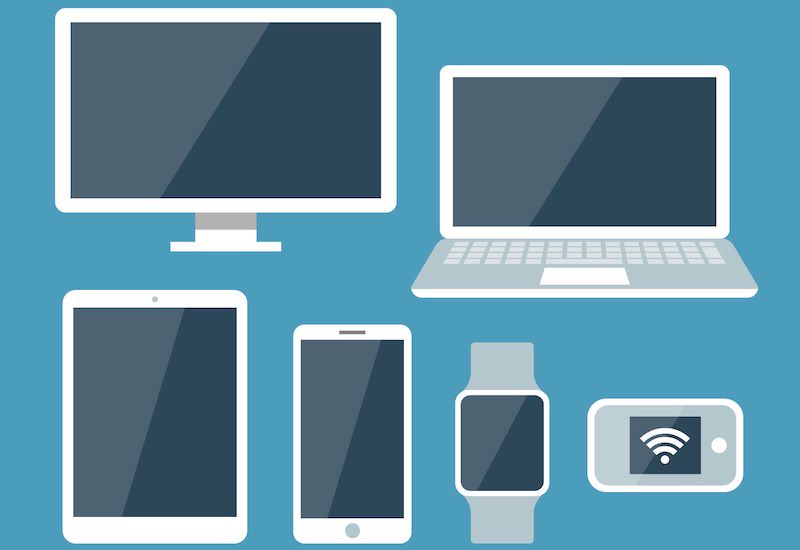
スマホの契約プランを見直す時に、自分が実際月に何ギガ使っているか、わからなくて困った経験はないでしょうか?
契約してる携帯会社のマイページにログインして見れる場合もありますが、けっこう見辛い設計になっているんですよね。
実は iPhone なら特にアプリをダウンロードすることなく、設定で見れてしまうんです。
※ iPad でモバイルデータ通信をしてる方でも iPhone を iPad に脳内変換して読んでいただければ…!
使ったギガの確認方法
まず、「設定」アプリを開いてください。
設定アプリ→モバイル通信 と進んでいき、「モバイルデータ通信」の箇所にある、「現在までの合計」に表示されてるものが使ったギガです。

一回もここを見たことがない方は、恐らくすごい数字になっていると思いますが、ひと月でこんなに使っているわけではないので安心してください(笑)。
ここに表示されている数字は、「現在までの合計」とあるように、文字通り(統計を開始してから)現在までの全ての期間を取得しているので、ひと月の量が知りたい場合はリセットしてしまいましょう。
具体的な方法について説明していきます。
リセット方法
これも「設定」アプリでやるのですが、少し抑えておいてほしい点があります。
何かと言うと、リセットすると一旦ゼロになり、そこから統計開始するという点です。
要するに、ひとまずゼロにしてから数え始めるので、ひと月に使用しているギガ数がわかるのは、リセットした1ヶ月後ということになります。
そして、ちょっと難しいのですが、これは iPhone の中で数えているだけなので、いくらリセットしても携帯会社と契約してるギガはリセットされません。(毎月通信制限になる方は、リセットしても通信制限になります)
リセット方法は、設定アプリ→モバイル通信 と進み、1番下までスクロールします。「統計情報をリセット」という青い文字の項目があるので、これをタップしてください。
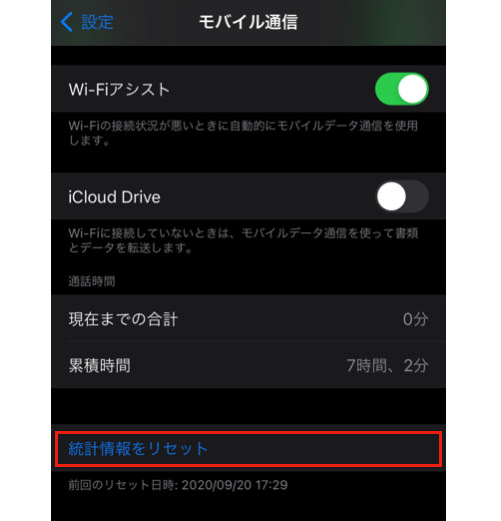
iPhone から本当にリセットするかの確認が出てきますが、そのまま「統計情報をリセット」をタップすると統計がゼロになります。
これでいつも通り使用して、1ヶ月後に同じ画面で使用量を確認しましょう!
各アプリごとにどれだけ使ったか、という情報も可視化されるので、詳細まで把握してないという方も試しに計測してみると意外な発見があるかもしれません。